Оновлено квітень 2024: Припиніть отримувати повідомлення про помилки та сповільніть роботу системи за допомогою нашого інструмента оптимізації. Отримайте зараз на посилання
- Завантажити та встановити інструмент для ремонту тут.
- Нехай сканує ваш комп’ютер.
- Тоді інструмент буде ремонт комп'ютера.
Зміна розміру та інтервалів піктограм на вашому Windows 10 настільний може здатися непотрібним, але деякі оновлення Windows 8 мали проблеми з недостатнім інтервалом піктограм, малими шрифтами та іншими химерностями. Якщо ви один з них, тут дізнайтеся, як змінити інтервал піктограм на робочому столі Windows 10.
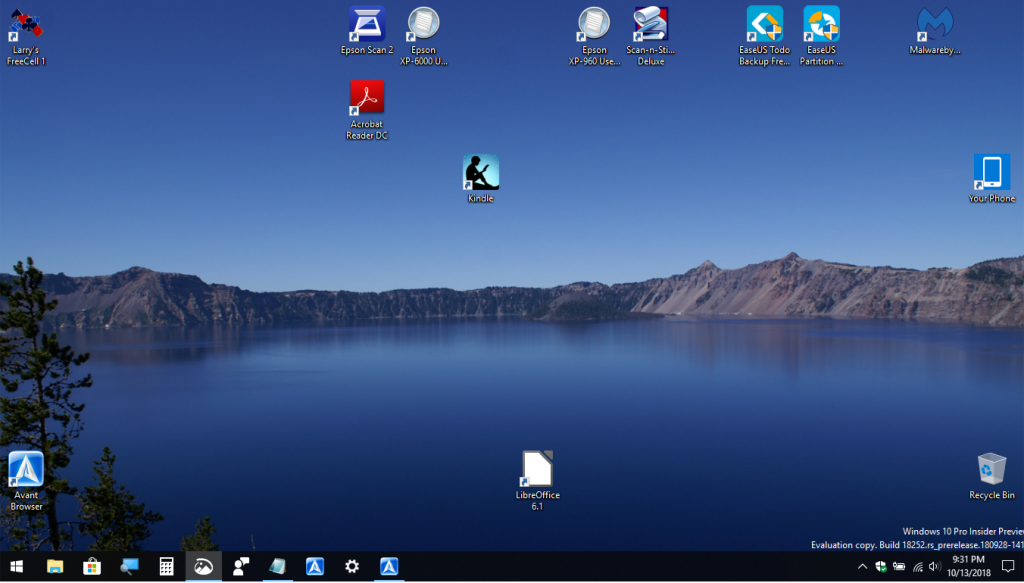
На наступному уроці ви дізнаєтесь, як змінити відстань між піктограмами на робочому столі як вертикально, так і горизонтально, у Windows 10. За замовчуванням відстань між піктограмами робочого столу становить -1125 одиниць як для горизонтальної, так і для вертикальної відстані.
Ви можете змінити цю відстань, налаштувавши певні ключі в редакторі реєстру. Ці кроки дуже прості, і ви завжди можете скинути значення за замовчуванням, використовуючи ту саму процедуру. Інтервал між піктограмами становить від -480 до -2730, тому ви можете вибрати будь-яке значення в цьому діапазоні.
За допомогою редактора реєстру налаштуйте інтервал між піктограмами
Оновлення квітня 2024 року:
Тепер за допомогою цього інструменту можна запобігти проблемам з ПК, наприклад, захистити вас від втрати файлів та шкідливого програмного забезпечення. Крім того, це чудовий спосіб оптимізувати комп’ютер для максимальної продуктивності. Програма з легкістю виправляє поширені помилки, які можуть виникати в системах Windows - не потрібно кількох годин усунення несправностей, коли у вас під рукою ідеальне рішення:
- Крок 1: Завантажте інструмент для ремонту та оптимізації ПК (Windows 10, 8, 7, XP, Vista - Microsoft Gold Certified).
- Крок 2: натисніть кнопку "Нач.скан»Щоб знайти проблеми з реєстром Windows, які можуть викликати проблеми з ПК.
- Крок 3: натисніть кнопку "Ремонт всеЩоб виправити всі питання.
- Клацніть Windows + R, щоб відкрити вікно Виконати, введіть regedit і натисніть Enter.
- Перейдіть до наступного місця
- HKEY_CURRENT_USER \ Панель керування \ Desktop \ WindowMetrics
- Дізнайтеся більше про WindowMetrics на правій панелі. Це горизонтальна відстань. Двічі клацніть IconSpacing, щоб змінити значення. Виберіть будь-яке значення між -480 і -2730, де -480 - це мінімальна відстань, а -2780 - максимальна відстань.
- Тепер вертикальна відстань така ж, як на кроці 4, просто двічі клацніть IconVerticalSpacing. Тепер встановіть будь-яке значення від -480 до -2730 і натисніть кнопку OK, щоб зберегти зміни. Це змінить відстань між піктограмами.
- Перезавантажте комп'ютер, щоб зберегти зміни.
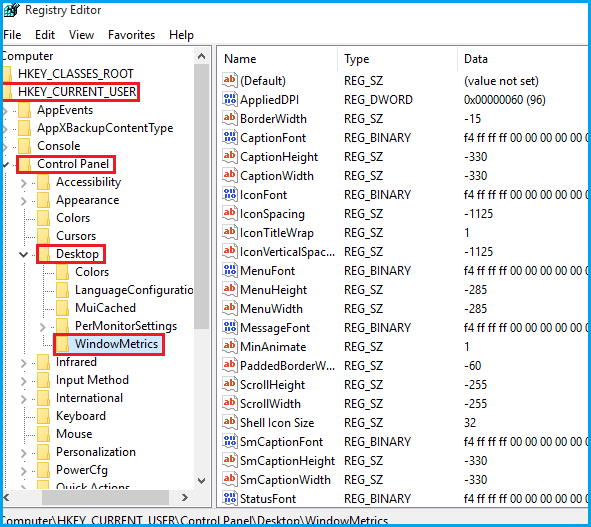
Ви можете трохи змінити значення, щоб встановити інтервал між піктограмами за вашим бажанням. Для мене -1100 добре для очей, і я можу відображати більше значків на своєму робочому столі.
Це траплялося на вашому робочому столі під час оновлення Windows 10? Будь ласка, залиште коментар нижче і повідомте нам, чи підходить вам цей посібник.
Порада експерта: Цей інструмент відновлення сканує репозиторії та замінює пошкоджені чи відсутні файли, якщо жоден із цих методів не спрацював. Він добре працює в більшості випадків, коли проблема пов’язана з пошкодженням системи. Цей інструмент також оптимізує вашу систему для максимальної продуктивності. Його можна завантажити за Натиснувши тут

CCNA, веб-розробник, засіб виправлення неполадок ПК
Я комп'ютерний ентузіаст і практикуючий ІТ-фахівець. У мене багаторічний досвід роботи у комп'ютерному програмуванні, усуненні несправностей апаратного забезпечення та ремонту. Я спеціалізуюся на веб-розробці та проектуванні баз даних. У мене також є сертифікація CCNA для проектування мережі та усунення несправностей.

